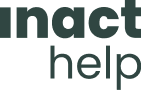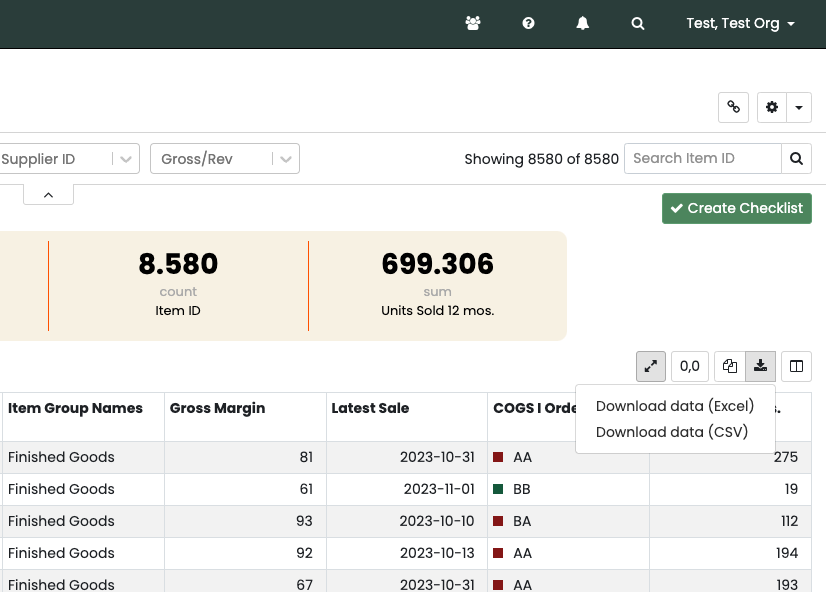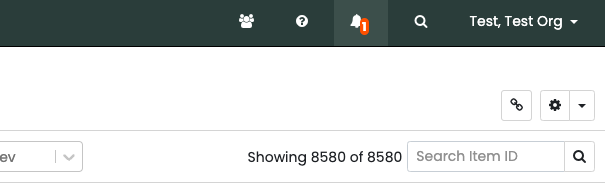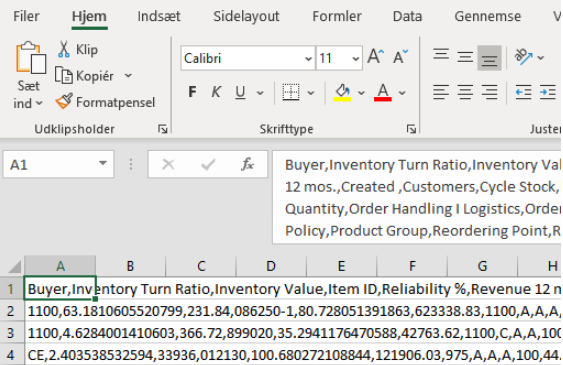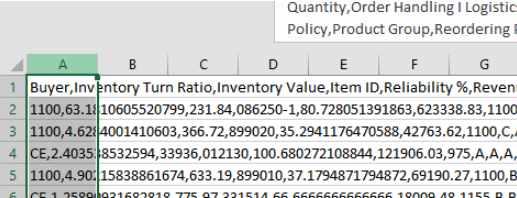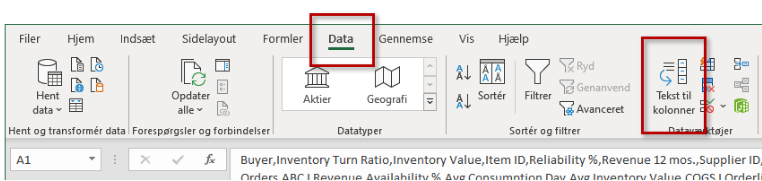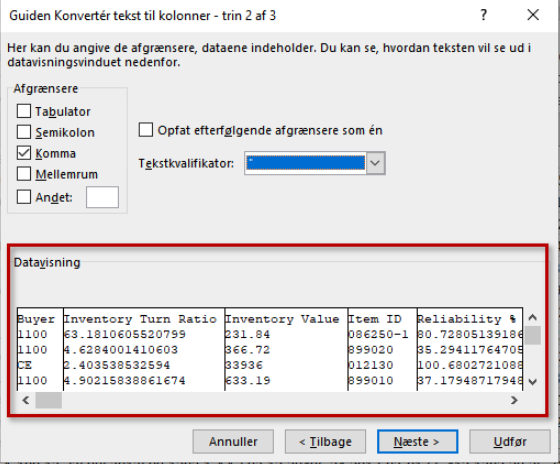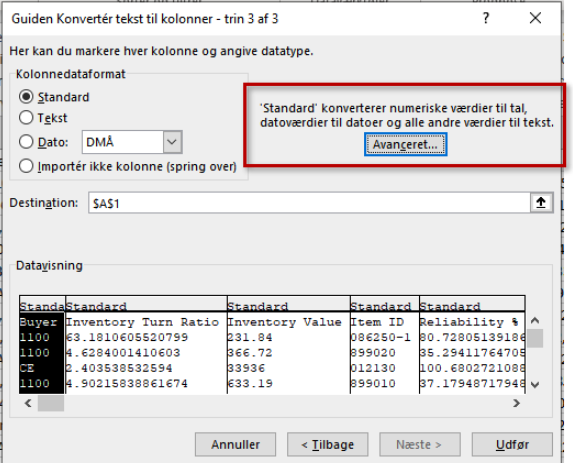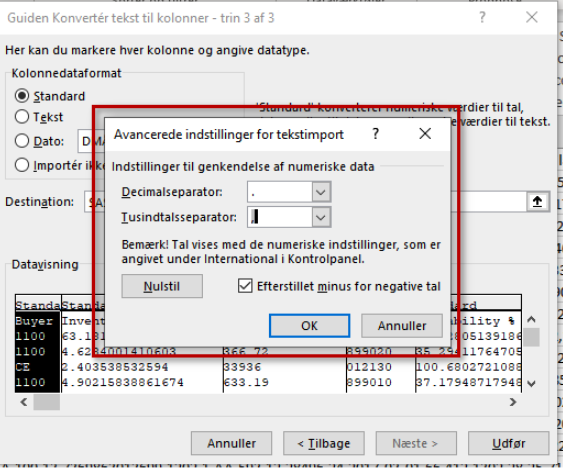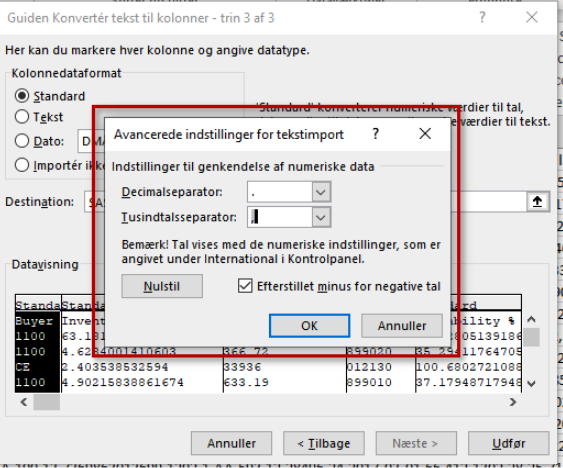Ved download data eksporteres dine data i komma-separeret csv-fil.
Når du åbner .csv filen i excel står data måske ikke som du er vant til. Her kan du følge simple trin til at konvertere det til et format du kender og kan arbejde videre med i excel.
Processen ser sådan her ud:
- Download dit data fra ABC Cloud.
- Dobbeltklik på filen for at åbne den i excel
- Markér kolonne A
- Vælg Tekst til kolonner under Data fanebladet
- Vælg Afgrænset
- Vælg afgrænser: Komma
- Decimaltal: Komma eller punktum?
- Sæt input separatorerne og tryk ok
- Tilbage på trin 3. Tryk på udfør
Se processen her: